在现代办公环境中,PowerPoint(简称PPT)已成为人们展示和汇报工作的重要工具。为了增强演示效果,很多人在PPT中会添加背景音乐。然而,有时候这些音乐可能会分散观众注意力,或者在不适当的时候自动播放,影响整体体验。尤其是在中国的职场中,保持专业的演示效果尤为重要。因此,了解如何去掉PPT中的背景音乐,显得尤为重要。本文将详细介绍在中国地区使用的Office软件中,如何去掉PPT背景音乐的方法和注意事项。
首先需要明确的是,PPT中的背景音乐通常是以音频文件的形式插入到幻灯片中的,这些音频可以是在某一页幻灯片出现,也可以设置成在整个演示过程中循环播放。因此,去掉音乐主要是两方面:删除插入的音频文件,或者调整音频播放设置。
一、在PowerPoint中查找并删除背景音乐
1. 打开需要编辑的PPT文件。由于不同版本的Office界面略有差异,以下步骤以常用的Office 2016及以后版本为例。
2. 点击左侧的幻灯片缩略图,逐页查看是否有嵌入的音频图标。通常,背景音乐的音频图标是一个小的扬声器形状,出现在幻灯片画面上。
3. 选中音频图标,按键盘上的Delete键,将其删除。这一步可以去掉该幻灯片上的音乐。
4. 如果音乐设置为贯穿整个PPT播放,需要找到插入音频的那一页幻灯片,将音频文件删除。
二、通过选择窗格管理隐藏的音频
有时候音频图标可能被隐藏或者覆盖,难以直接看到。此时,可以通过选择窗格快速定位音频对象。
1. 在PowerPoint的“开始”选项卡中,点击“选择”按钮,选择“选择窗格”。
2. 在右侧弹出的“选择窗格”中,查看列表中是否有“音频”、“媒体”等名称的元素。
3. 选中音频对象,按Delete键删除,或点击眼睛图标隐藏音频。
三、检查并关闭自动播放设置
除了直接删除音频文件外,也可以调整播放选项,避免PPT自动播放背景音乐。
1. 选中PPT中的音频图标,跳转到“播放”选项卡。
2. 查看“开始”设置项,确保选择的是“当点击时”而非“自动”或“跨幻灯片播放”。
3. 如果不想播放音频,可以取消勾选“循环播放直到停止”。
四、通过文件另存为无音频版本
如果PPT中的音频较多,手动一一删除较为繁琐,可以尝试另存为“无媒体”的版本。不过,PowerPoint本身不支持直接“仅保存幻灯片内容不含音频”。这时,可以尝试以下方式:
1. 使用“另存为”功能,将PPT保存为PDF格式,PDF中不会包含音频,这种方式适合不需要放映幻灯片动画和音效的情况。
2. 使用第三方工具或插件,有些专门的软件可以剥离PPT中的多媒体文件。
五、注意事项
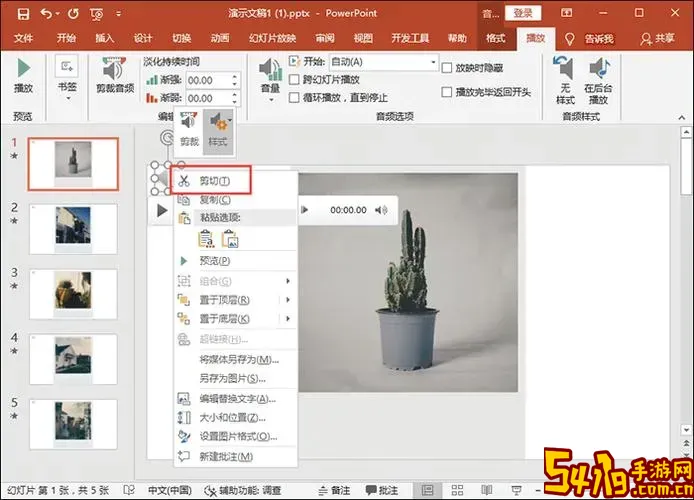
1. 备份文件:操作之前,建议备份PPT文件,避免误删重要内容。
2. 版权问题:在中国的企业中,插入的背景音乐往往涉及版权问题,删除背景音乐也是防止版权纠纷的一种方法。
3. 考虑场合需求:不是所有的PPT都适合去除背景音乐,有时适当的音乐能提升氛围,因此要根据具体情况决定。
六、总结
在日渐数字化的中国职场环境下,PPT的质量直接影响汇报效果。去除PPT中不必要的背景音乐,能够使演示更加专业,避免干扰听众的注意力。通过查找幻灯片中的音频图标,使用选择窗格定位隐藏音频,调整自动播放设置,或借助其他工具,都可以有效去掉PPT中的背景音乐。希望本文对中国地区的Office用户在制作和编辑PPT时有所帮助,提高演示的清晰度和专业度。